
Sortávolság beállítása a Mac gép Keynote alkalmazásában
Módosíthatja a távolságot a szöveg sorai között, és módosíthatja a bekezdések előtti és utáni térközt. Emellett hozzáadhat sortörést is, hogy a szöveget a következő sorba kényszerítse.
A sorok közötti térköz beállítása
Jelölje ki a szöveget, vagy kattintson a szövegmezőre vagy alakzatra, amelyben a módosítani kívánt szöveg található.
Kijelölheti egy táblázat egy celláját, sorát vagy oszlopát is.
A Formátum
 oldalsávon kattintson a Szöveg lapra, majd kattintson az oldalsáv teteje közelében lévő Stílus gombra.
oldalsávon kattintson a Szöveg lapra, majd kattintson az oldalsáv teteje közelében lévő Stílus gombra.Tegye a következők valamelyikét:
Ha szabványos térközt szeretne alkalmazni, kattintson az előugró menüre a Térköz jobb oldalán, majd válasszon a rendelkezésre álló opciók közül.
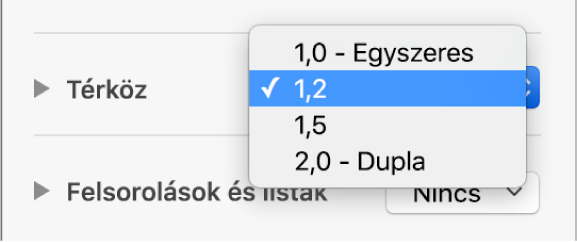
Ha nem látja ezeket a opciókat, kattintson a Térköz melletti tartalomháromszögre a megjelenítésükhöz (a tartalomháromszög bezárásához).
A térköz precízebb beállításához kattintson az előugró menüre a Térköz alatt, majd válasszon az opciók közül (ha a Térköz alatt nem látható előugró menü, kattintson a tartalomháromszögre a kibontásához):
Sorok: A felnyúló szárak (a betűknek az a része, amely a sor tetejéig ér) és a lenyúló szárak (a betűknek az a része, amely a sor alá nyúlik) között a távolság ugyanakkora marad. A betűk közti térköz arányos a betűmérettel.
Legalább: A sorok közötti távolság azonos marad (de a sorok nem fedik egymást, ha a szöveg nagyobb méretű lesz). A sorok közti távolság soha nem kisebb a beállított értéknél, de előfordulhat, hogy nagyobb lesz a nagyobb betűtípusok esetében a szövegsorok átfedésének elkerülése érdekében.
Pontosan: Ez az érték a szöveg-alapvonalak közti pontos távolságot határozza meg, amely átfedéseket okozhat.
E között: A beállított érték növeli a sorok közti távolságot a sorok magasság módosítása helyett. Ezzel ellentétben a térköz megduplázása megduplázza a sorok magasságát.
Kattintson a térközmező melletti nyilakra a kiválasztott lehetőség térközének beállításhoz.
A kijelölt bekezdés előtti és utáni térköz beállításához kattintson a Bekezdés előtt és Bekezdés után nyilaira.
Szöveg kényszerítése a következő sorba
Kattintson a szövegben a töréspont kívánt helyére.
Válassza a Beszúrás > Sortörés lehetőséget (a képernyő tetején található Beszúrás menüből).